pdf文件能直接打开打印吗 pdf文件打印步骤
在日常工作和学习中,我们经常会遇到需要打印PDF文件的情况,但是有时候我们可能会遇到无法直接打开或打印PDF文件的问题。为了解决这个问题,我们需要了解正确的PDF文件打印步骤。通过按照正确的步骤操作,我们就能顺利地打开和打印所需的PDF文件,提高工作和学习的效率。接下来让我们一起来探讨一下正确的PDF文件打印步骤吧。
步骤如下:
1.用一些软件来打开pdf文件,如果是一些比较简单的并且不稳定的阅读器。那么可能没有打印的这个功能,我们可以用pdf官方软件来打开并打印。打开reader软件,然后点击打开按钮打开一个你所要打印的文件。
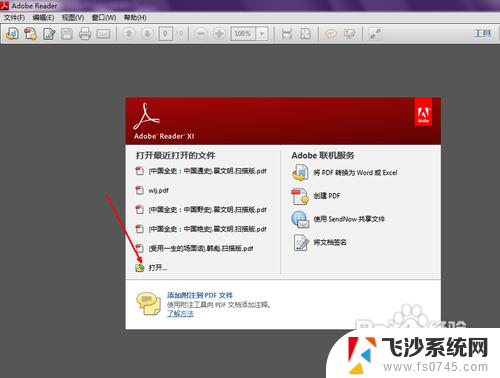
2.在资源管理器中找到你想打印的pdf文件,然后点击打开按钮加载到软件当中并且打开。
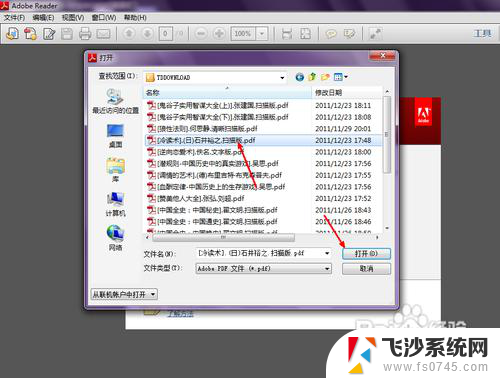
3.现在我们可以看到此篇pdf文档已经显示在软件中了,我们可以直接点击软件工具栏上的打印按钮来直接打印。但是如果你用的是别的阅读软件,可能不会在工具栏上直接显示打印机,那么你就点击左上角的文件,然后里面会有一个打印的选项。基本上所有的阅读类软件的打印位置都是在文件中。
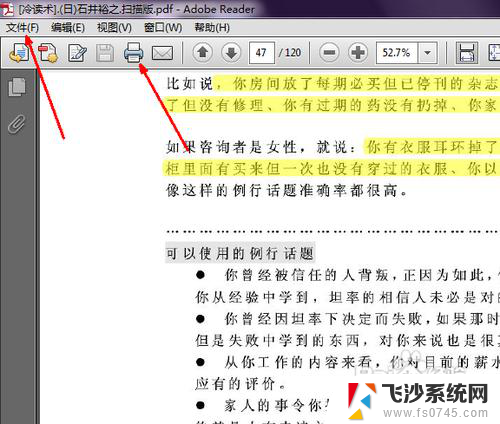
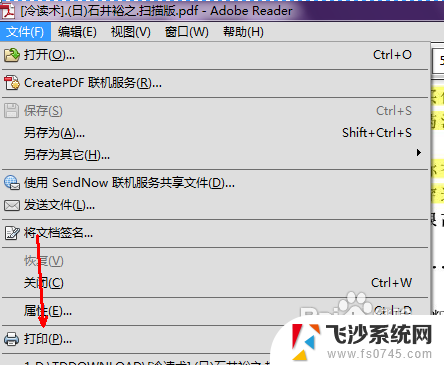
4.点击打印后可以打开打印界面了,我们可以看到有一个打印机的选择选项。选择一个打印机,然后在其下面选择打印的份数,还有一些其他的打印设置,你可以自定义设置,设置完成,点击打印按钮。
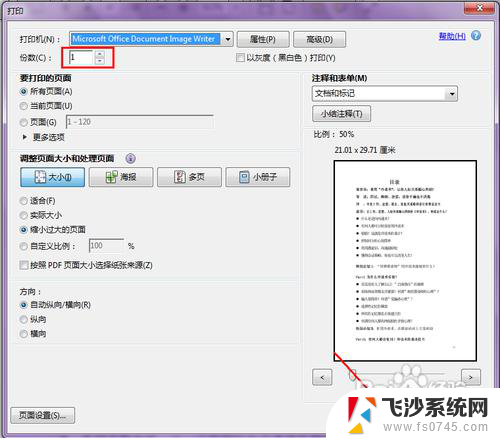
5.这时候就可以开始打印这个pdf文档了,当然你也可以把这个打印文件保存起来,日后需要的时候再打印。
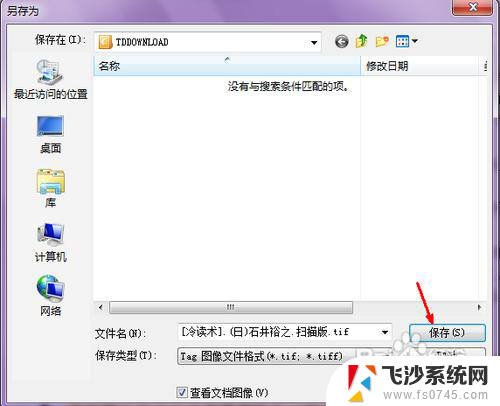
6.点击打印按钮之后,软件还 会进行加载,并显示一个进度,因为一个pdf文档是由很多页面构成的,待一一加载完成,就可以打印了。
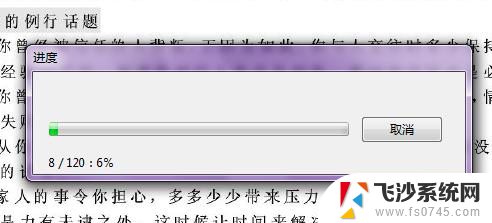
以上就是pdf文件能否直接打开和打印的全部内容,如果还有不清楚的用户,可以参考以上小编提供的步骤进行操作,希望对大家有所帮助。
pdf文件能直接打开打印吗 pdf文件打印步骤相关教程
-
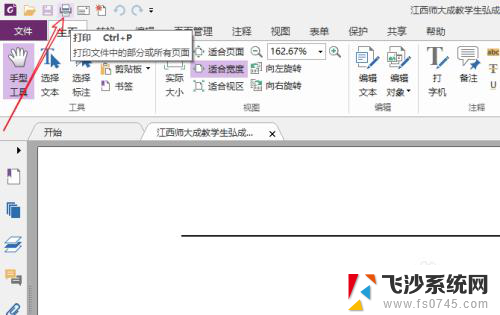 pdf为什么不能打印 PDF文件打印失败如何解决
pdf为什么不能打印 PDF文件打印失败如何解决2024-02-15
-
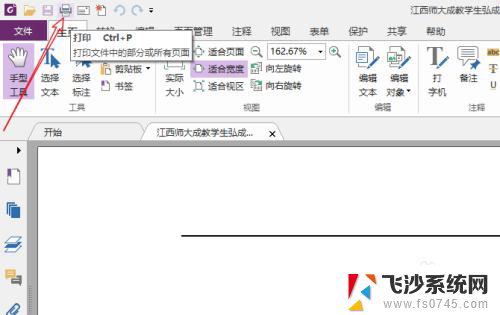 无法打印pdf文件怎么办 PDF文件无法打印的原因
无法打印pdf文件怎么办 PDF文件无法打印的原因2024-02-15
-
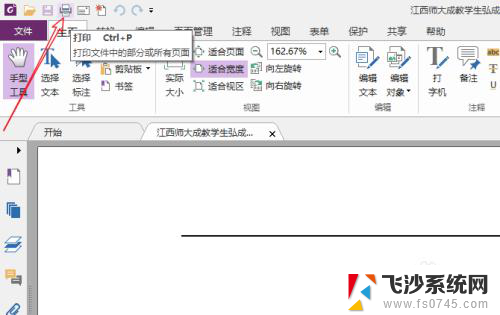 为什么打印不了pdf文件 PDF文档打印失败怎么办
为什么打印不了pdf文件 PDF文档打印失败怎么办2024-03-17
-
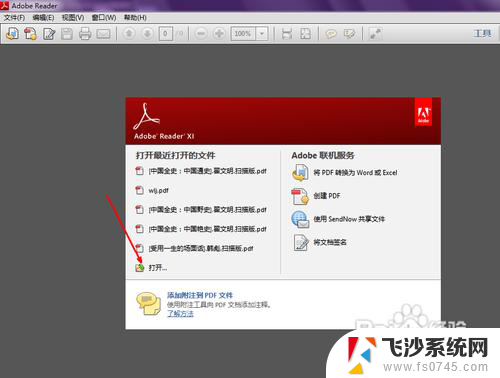 pdf电脑怎么打印 如何打印PDF文件
pdf电脑怎么打印 如何打印PDF文件2023-12-13
- pdf怎么横向打印 如何将PDF文件进行横向打印
- 十几个pdf怎么一起打印 如何批量打印多个PDF文件
- pdf文件打印时文字不全怎么办 PDF文件打印不全的故障排除技巧
- 电脑无法打开pdf文件怎么办 PDF文件打不开如何处理
- 网页打印成pdf文件显示不全 网页上如何打印完整PDF文件
- 扫描仪可以直接扫描成pdf格式吗 文件扫描成PDF的步骤
- 苹果13pro截屏有几种方法 iPhone13 Pro截屏操作步骤
- 华为无线耳机怎么连接手机蓝牙 华为无线蓝牙耳机手机连接方法
- 电脑如何硬盘分区合并 电脑硬盘分区合并注意事项
- 连接网络但是无法上网咋回事 电脑显示网络连接成功但无法上网
- 苹果笔记本装windows后如何切换 苹果笔记本装了双系统怎么切换到Windows
- 电脑输入法找不到 电脑输入法图标不见了如何处理
电脑教程推荐
- 1 如何屏蔽edge浏览器 Windows 10 如何禁用Microsoft Edge
- 2 如何调整微信声音大小 怎样调节微信提示音大小
- 3 怎样让笔记本风扇声音变小 如何减少笔记本风扇的噪音
- 4 word中的箭头符号怎么打 在Word中怎么输入箭头图标
- 5 笔记本电脑调节亮度不起作用了怎么回事? 笔记本电脑键盘亮度调节键失灵
- 6 笔记本关掉触摸板快捷键 笔记本触摸板关闭方法
- 7 word文档选项打勾方框怎么添加 Word中怎样插入一个可勾选的方框
- 8 宽带已经连接上但是无法上网 电脑显示网络连接成功但无法上网怎么解决
- 9 iphone怎么用数据线传输文件到电脑 iPhone 数据线 如何传输文件
- 10 电脑蓝屏0*000000f4 电脑蓝屏代码0X000000f4解决方法